随着电脑硬件性能的不断提升和视频内容创作需求的增加,越来越多的用户希望记录自己的电脑屏幕,并进行后期的剪辑处理。当我们已经使用电脑显卡录屏后,如何进行剪辑呢?接下来,我们将详细介绍电脑显卡录屏后的剪辑步骤,并推荐一些实用的剪辑软件,帮助你轻松完成视频编辑工作。
电脑显卡录屏后如何剪辑?
步骤一:选择合适的录屏软件
在进行电脑显卡录屏时,你需要先选择一款支持显卡硬件加速的录屏软件。这类软件能够利用显卡的性能进行高效录制,减少CPU负担,同时提供高质量的视频输出。比如NVIDIAShadowPlay、AMDRadeonReLive等。
步骤二:录制视频
确保你的显卡驱动程序是最新版本,并正确设置好录屏软件。在录屏前,检查录制的格式、分辨率以及帧率等参数,以满足你的需求。启动录屏软件,点击录制按钮开始录制屏幕。
步骤三:保存录制的视频
录制完成后,确保视频文件已经保存到你的电脑上。检查视频文件,确认录制的效果是否达到预期。
步骤四:选择合适的视频剪辑软件
保存视频后,接下来就要选择一款适合的视频剪辑软件来进行剪辑。目前市面上有多种免费和付费的剪辑软件,它们各有特色,适合不同水平的用户。
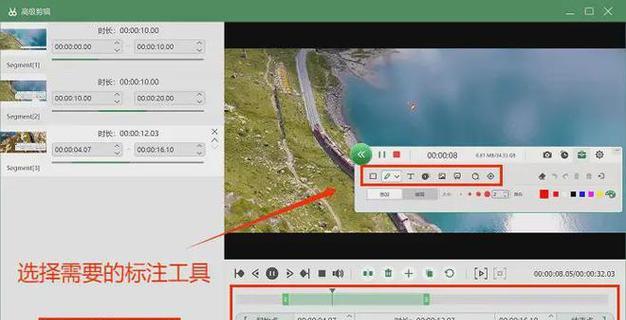
剪辑软件推荐
1.AdobePremierePro
AdobePremierePro是专业视频编辑人员广泛使用的软件之一,它提供了丰富的编辑工具和强大的功能。对于希望进行高级编辑和创作的用户来说,它是一个不错的选择。
2.FinalCutProX
FinalCutProX是苹果公司开发的视频编辑软件,它界面简洁,操作直观,特别适合Mac用户。它提供了许多高效的剪辑和颜色校正功能,使得视频制作变得更加简单。
3.DaVinciResolve
DaVinciResolve是一款集视频剪辑、调色、音频后期处理及视觉特效于一体的综合性软件。它提供了免费版本和付费版本,免费版本已经具备非常全面的剪辑功能。
4.iMovie
iMovie是苹果公司针对Mac和iOS设备开发的免费视频编辑软件,适合初学者和家庭用户。它的操作简便,功能丰富,能够快速制作出专业的视频效果。
5.Shotcut
Shotcut是一款免费、开源的视频编辑软件,支持多平台。它的界面较为简洁,功能却非常实用,适合有一定剪辑基础的用户。

深入剪辑步骤
步骤一:导入视频文件
打开视频剪辑软件,创建一个新项目,并将录制好的视频文件导入项目中。大多数软件都提供了拖放导入的方式。
步骤二:剪辑视频
在视频轨道上拖动时间线,选择需要剪辑的部分。使用剪刀工具或者分割功能,将视频分割成多个片段。删除不需要的部分,并对保留的片段进行排序。
步骤三:添加过渡效果和标题
为了让视频更加流畅自然,你可以为视频片段之间添加过渡效果。同时,为了吸引观众的注意,可以在视频中添加标题和文字说明。
步骤四:调整颜色和音效
根据需要调整视频的颜色,使视频看起来更加美观。添加合适的背景音乐和音效,提升视频的观赏性。
步骤五:导出视频
完成所有编辑工作后,你可以将视频导出。根据需要选择合适的格式和分辨率进行导出。导出视频时,可以选择不同的预设,以适应不同的分享平台。
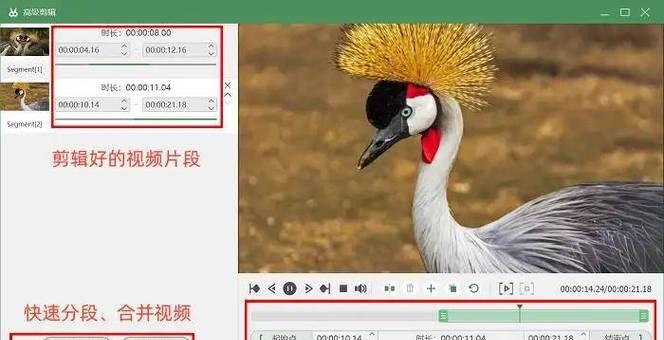
结语
通过以上步骤,我们可以看到,电脑显卡录屏后的剪辑工作并不复杂,关键是要选择合适的软件和工具。从录制到剪辑,每一步都需要细心操作。随着剪辑技能的提高,你制作出来的视频质量也会越来越高。选择一款适合自己的剪辑软件,并按照本文的指导进行操作,你将能够快速高效地完成视频的后期制作工作。




